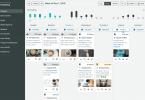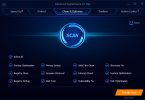هناك بعض برامج تحرير ملفات PDF المجانية الرائعة ، لذلك قمنا بتجميع أفضل البرامج المتاحة لجعل حياتك أسهل ،تم تصميم مستندات PDF لتعرض وتستجيب للاوامر بنفس الطريقة تمامًا على أي جهاز، هذا يجعل منها تنسيقًا رائعًا يتيح مشاركة هذا النوع من الملفات ، لكن تحريرها مسألة أخرى، حيث تتيح لك معظم برامج Office وبرامج تحرير الصور تصدير المستندات بتنسيق PDF ، لكن التحرير يتطلب أداة مخصصة، ذلك لأن PDF كان في البداية تنسيقًا مملوكًا مملوكًا لشركة Adobe ، ولا يزال يمتلك بعض التقنيات المرتبطة بتلك الشركة، يمكن لشركات أخرى ترخيص تلك التقنيات ، ولكن مقابل رسم يتم تسديده عادةً من خلال المستخدم.
لا يوجد العديد من برامج تحرير ملفات PDF المجانية ، بل إن عددًا من تلك البرامج سيجعل مستنداتك تحتوي على علامات مائية قبيحة، لهذا السبب قمنا باختيار أفضل برامج تحرير PDF المجانية ، والتي تقدم جميع الأدوات التي تحتاجها ولن تفسد عملك باستخدام علامات مائية تشوه المستند.
Apowersoft Online PDF Editor
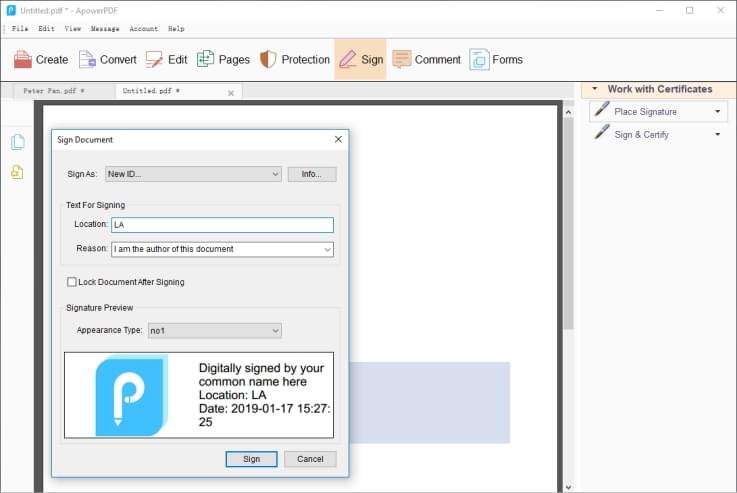
https://www.apowersoft.com/pdf-editor
محرر PDF مجاني قوي يعمل بشكل صحيح في متصفحك
المميزات:
- – يعمل مع أي متصفح حديث
- – يمتلئ بأدوات التحرير
العيوب:
– يتطلب تحميل برنامج إضافي
نحن هنا نوصي بالنسخة المتاحة عبر الانترنت من ApowerPDF ، وتقوم الشركة المطورة أيضًا: Apowersoft بإنشاء محرر PDF لسطح المكتب ، ولكن هذه أداة ممتازة ، في حين أن الإصدار عبر الإنترنت مجاني للاستخدام. قبل أن تتمكن من استخدام محرر PDF على الإنترنت ، ستحتاج إلى النقر فوق “بدء التشغيل عبر الإنترنت” وتنزيل مشغل Apowersoft – من خلال وظيفة إضافية للمتصفح، قد يستغرق هذا بعض الوقت الإضافي ، ولكن البرنامج يستحق كل هذا العناء.
سيفتح محرر PDF خارج نافذة المتصفح الحالية، يمكنك تحرير النص – وهو أمر غير مألوف جدًا ل برامج تحرير ملفات PDF مجاني مفيد للغاية، لن يتدفق النص دائمًا بالطريقة التي تريدها ، لذلك قد تحتاج إلى قضاء بعض الوقت في تغيير وضع المحاذاة وحجم مربع النص ، لكنه برنامج مثير للإعجاب للغاية بالنسبة لأحد برامج تحرير ملفات PDF المجانية ، ملفات PDF المصدرة لن تحتوى على علامة مائية أيضًا.
PDF-XChange Editor
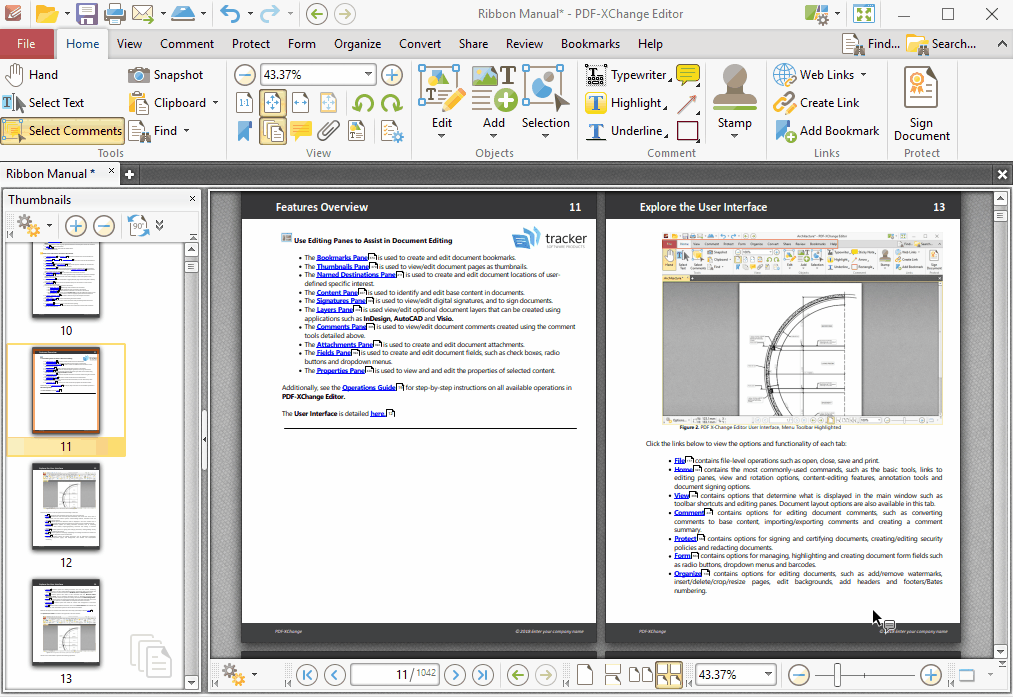
https://www.tracker-software.com
هو أداة أخرى رائعة لتحرير النص في ملفات بامتداد PDF ، مع خاصية التعرف على الحروف والنصوص المدمجة فى الصور OCR
المميزات:
- – التعرف الضوئي على الحروف
- – تحرير النص
- – يقسم ويستخلص الصفحات
إذا كنت بحاجة إلى تحرير النص في ملف PDF ، فإن PDF-XChange Editor أحد برامج تحرير ملفات PDF المثالية ، حيث يتيح لك إعادة كتابة النص وحذفه وإعادة تنسيقه ، ويتكيف جيدًا إذا كان المستند يستخدم خطًا غير مثبت على جهاز الكمبيوتر الخاص بك، يمكنك أيضًا إرفاق التعليقات وتقسيم ملفات PDF واستخراج الصفحات. تتمثل إحدى أفضل ميزات محرر PDF-Xchange في القدرة على استخدام خاصية التعرف الضوئي على الحروف (OCR) للتعرف على النص في المستندات الممسوحة ضوئيًا – وهو مثالي إذا كان لديك فقط نسخة مطبوعة بدلاً من الملف الأصلي (نشرة من محاضرة على سبيل المثال).
تتوفر بعض الميزات المرئية في القوائم وأشرطة الأدوات فقط في الإصدار المتميز من البرنامج ، PDF-XChange Editor Plus ، ولكن يمكنك بسهولة تحريك مؤشر الماوس فوق أى رمز على قائمة الأوامر لمعرفة ما إذا كان مضمنًا. إذا تقدمت واستخدمت أداة مميزة على أي حال (إضافة أشكال متعددة الأضلاع أو مربعات نصية جديدة ، على سبيل المثال) ، فسيتم وضع علامة مائية على المستند، ابحث عن رسالة تحذير أسفل شريط الأدوات الرئيسي قبل حفظ عملك فقط للاحتراس.
تبلغ تكلفة تنزيلات PDF-XChange Editor فى النسخة مدفوعة الأجر 43.50 دولارًا (35 جنيهًا إسترلينيًا) للإصدار العادي ولكن بالنسبة للميزات الإضافية مثل إنشاء النماذج واستخدامها ، ستحتاج إلى شراء PDF-XChange Editor Plus ، والذي يكلف 54.50 دولارًا (48 دولارًا).
Sejda
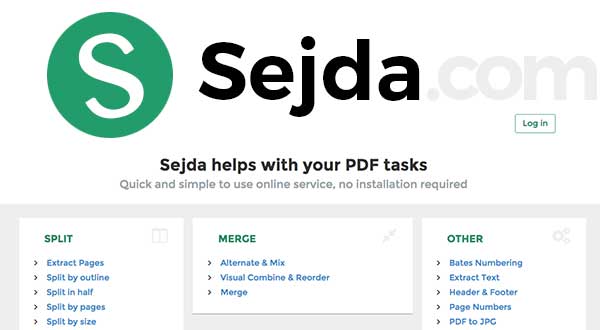
https://www.sejda.com/pdf-editor
هو محرر PDF مجاني متاح عبر الإنترنت مع مجموعة كبيرة من الأدوات
المميزات:
- – حسن اختيار أدوات التحرير
- – ميزة التخزين السحابي للملف
العيوب:
تنتهي جلسة تحرير البرنامج بعد ثلاث ساعات
– يقدم محرر PDF المجاني على الإنترنت Sejda مجموعة ممتازة من الأدوات ، مع طبقة إضافية من الأمان حيث يتم حذف جميع الملفات من خوادمه بعد خمس ساعات. يمكنك إضافة نصوص وصور وروابط وتوقيع مستندات وإضافة تعليقات توضيحية وإدراج علامات الحذف والمستطيلات، هناك أيضًا خيار “ابيض” ، على الرغم من أن هذا ببساطة امكانية رسم مستطيلًا أبيض – فهو لا يزيل أي بيانات، لا توجد ميزة التعرف الضوئي على الحروف OCR أيضًا ، لذلك لن تتمكن من تحرير النص في ملفات PDF الممسوحة ضوئيًا.
عندما تنتهي من التحرير ، انقر فوق “حفظ التغييرات” وستكون قادرًا على تنزيل المستند ، أو إرساله إلى Dropbox أو Google Drive ، أو حذفه ، أو الوصول إلى رابط قابل للمشاركة، سوف تنتهي صلاحية الرابط بعد سبعة أيام. هناك حدود للخدمة المجانية: كل ساعة لا يمكنك معالجة وتحرير أكثر من 200 صفحة أو 50 ميجابايت من البيانات (أيهما متاح) وأداء ما لا يزيد عن ثلاث مهام، هذا أمر رائع ، لكن إذا كنت بحاجة إلى أداء المزيد من المهام ، فهناك تصاريح أسبوعية وشهرية وسنوية متاحة وفقا لرسوم.
بسعر 5 دولارات (حوالي 4 جنيهات استرلينية ، 7 دولارات أسترالية) ، سيكون التصريح الأسبوعي مكلفًا للغاية على مدى فترة طويلة ، لكنه مثالي إذا كنت ستحتاج فقط إلى الأداة الكاملة لفترة قصيرة ولا ترغب في الالتزام بفترة اشتراك أطول.
PDFescape
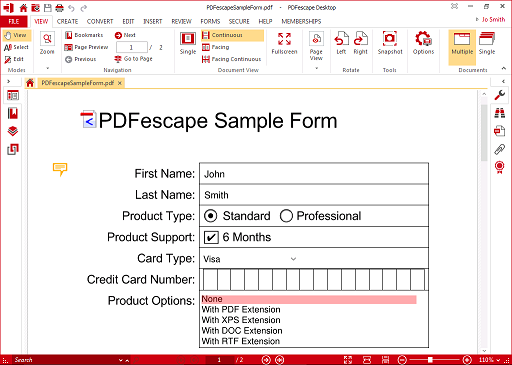
https://www.pdfescape.com
- محرر PDF مجاني على الإنترنت يتيح لك إضافة نصوص وصور جديدة
المميزات:
- – يدعم استكمال الاستمارات والنماذج
- – يتيح لك إضافة الوسائط
العيوب:
– البرنامج المجاني متاح عبر الإنترنت فقط
يوجد إصداران من محرر PDFescape PDF: تطبيق مجاني عبر الانترنت وبرنامج سطح مكتب متميز، نحن هنا نستخدم المحرر عبر الإنترنت ؛ إذا قمت بتنزيل برنامج سطح المكتب ، فستتلقى فقط نسخة تجريبية، إنها مناسبة لمتصفح Chrome و Firefox و Edge و Internet Explorer و Opera و Safari ، وستعمل بشكل جيد على المتصفحات الأخرى القائمة على نظام Chromium أيضًا.
يتيح لك محرر PDFescape عبر الإنترنت إنشاء مربعات نص جديدة على الصفحة ، لكن ما لم تقم بالترقية إلى برنامج سطح المكتب الكامل ، فلن تكون هناك طريقة لتحرير النص الموجود أيضًا ، يمكنك عمل أشكال هندسية بسيطة – كما هو الحال مع برنامج Sedja السابق – وكذلك إضافة مستطيلات بيضاء لحجب أجزاء ما من المستند عند طباعتها. يتيح لك PDFescape تحديد صورة من جهاز الكمبيوتر الخاص بك ، ثم سحب مستطيل لإدخالها. يمكنك إدراج حقول نصية أيضًا ، مما يتيح لك إنشاء نماذج بسيطة – وهي ميزة نادرة ومفيدة للعمل إذا توفرت بمحرر PDF مجانى.
Ableword
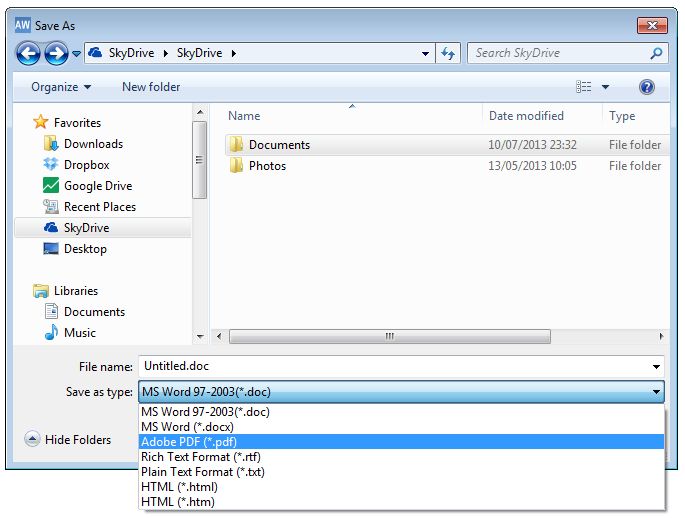
http://www.ableword.net/pdfeditor.html
معالج نصوص وهو أيضًا محرر PDF مجاني مميز
المميزات:
- – يسمح بتحرير النص الكامل
- – لا توجد ميزات مرتبطة فقط بالنسخة المدفوعة الثمن
العيوب:
– لم يتم تحديثه مؤخرًا
لم يتم تحديث AbleWord منذ عام 2015 ، ولكن لا يزال قادر على إنجاز المهمة، آنه أحد برامج تحرير ملفات PDF المجانية وهو في المقام الأول معالج نصوص (كما يوحي اسمه) ، لكنه يعمل أيضًا بشكل جيد كمحرر PDF سهل الاستخدام، لا تنخدع بمظهر MS Word الذى يميز تصميمه – فقط اضغط على File> Open ، واختر ملف PDF الخاص بك وستندهش من قدرات التحرير.
سيؤدي النقر فوق مربع النص إلى جعله يتحول إلى اللون الأبيض ، لكن هذا يحدث فقط أثناء قيامك بتحريره ؛ عند إلغاء التحديد ستعود الصفحة إلى لونها السابق، قد لا يبدو ملف PDF الخاص بك كما كان في الأصل تمامًا ، ولكن في تجربتنا قد تكون أي اختلافات بسيطة جدًا ، وتتعلق في الغالب بالخطوط المختلفة المتوفرة على أجهزة كمبيوتر مختلفة. إنه محرر PDF مجاني مثير للإعجاب ، لكننا لم نقيمه بدرجة أكبر بسبب افتقاره إلى التحديثات الأخيرة ، مما قد يتركه مفتوحًا أمام الثغرات الأمنية، ومع ذلك فإن هذا من غير المرجح .